Во многих случаях использования Raspberry Pi графическая оболочка просто не нужна. Её можно и нужно отключить для уменьшения используемой оперативной памяти, которая выделяется для графики.
Это можно сделать как в самой графической оболочке так и в терминале (так же и удаленно на другом ПК).
Для начала рассмотрим как отключить графическую оболочку в настройках Raspberry Pi.
Заходим в меню Параметры > Raspberry Pi Configuration (в английской версии Preferences > Raspberry Pi Configuration ).
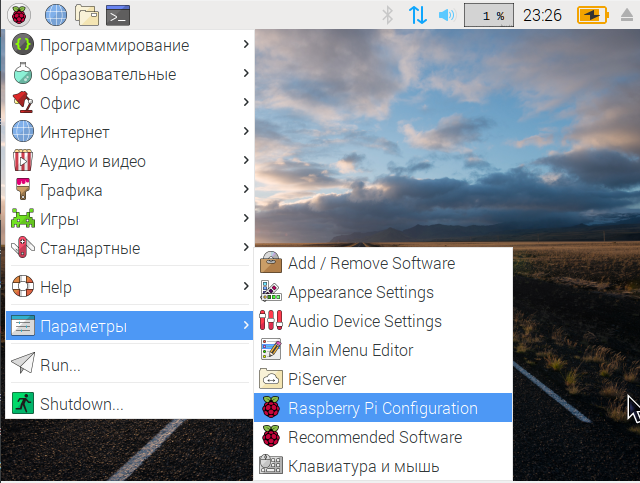
В открывшемся окне на вкладке System находим пункт Boot и переключаем его в режим To CLI. Нажимаем кнопку OK и перезагружаем микрокомпьютер. После перезагрузки мы уже увидим только командную строку:

Далее рассмотрим как переключать режимы через консоль.
Если работаем на удаленном компьютере — подключаемся в Raspberry Pi по SSH, к примеру с помощью клиента PuTTY.
Если работаем на самом Raspberry Pi — просто логинимся.
Вводим команду
sudo raspi-config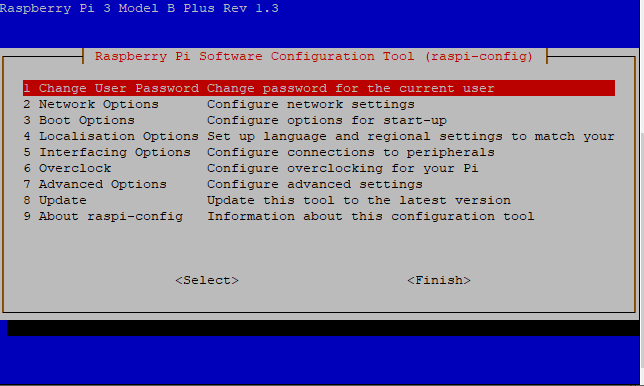
Далее перемещаемся с помощью клавиш со стрелками для выбора нужного нам пункта.
Нам нужен третий пункт меню Boot Options.
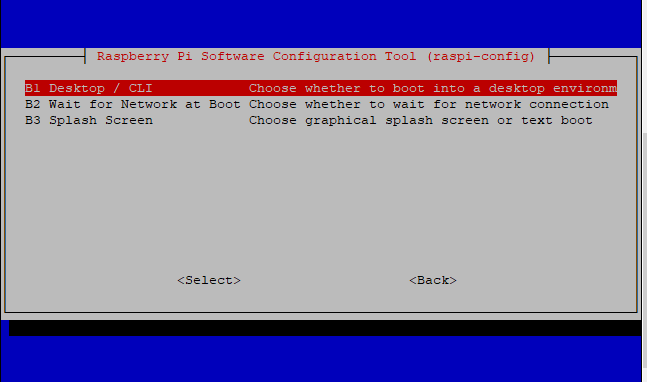
B1 Desktop / CLI — выбор в каком режиме запускать микрокомпьютер в графическом или нет.
B2 Wait for Network at Boot — загружать систему или нет, если локальная сеть недоступна.
B3 Splash Screen — выбор типа загрузки, графическая заставка или текстовая загрузка
Нам нужен первый пункт B1 Desktop / CLI.
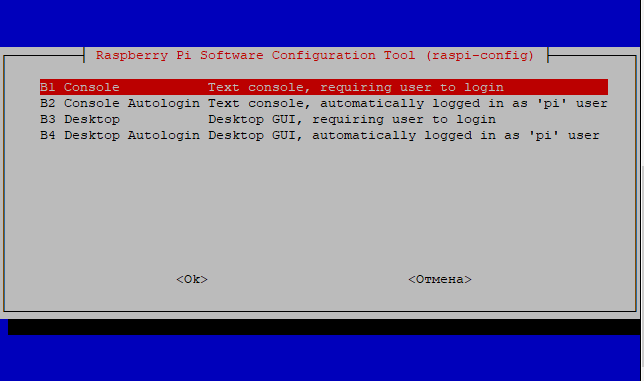
B1 Console — запуск текстовой консоли
B2 Console Autologin — запуск текстовой консоли с автоматическим входом в систему под пользователем pi
B3 Desktop — загрузка графического интерфейса
B4 Desktop Autologin — загрузка графического интерфейса с автоматическим входом в систему под пользователем pi
Выбираем первый вариант B1 Console для запуска системы только в консольном режиме. Рекомендую выбирать именно его по соображению большей безопасности.
Если нам необходимо вернуть графический интерфейс то выбираем третий вариант B3 Desktop, так же в виду более повышенной безопасности и сохранности информации.
Выбираем нужный вариант, подтверждаем действие кнопкой OK выбрав ее клавишами на клавиатуре, перезагружаем микрокомпьютер.
Информация актуальна на дату написания статьи.
Это более не актуально. В последней rasbpian они выпилили Boot Options.
Спасибо за информацию
Обсуждение закрыто.